Για να βελτιώσετε και να βελτιώσετε το βίντεό σας, μπορείτε να εκτελέσετε οποιονδήποτε αριθμό αλλαγών, καθώς και να κόψετε τόσο το πρωτότυπο όσο και έξω από τα σημεία του βίντεο. Μετά την κοπή του βίντεο, μπορείτε να αποφασίσετε να εμφανίσετε και να τακτοποιήσετε τα κομμένα τμήματα ή κλιπ όπως θέλετε. Ακούγεται καταπληκτικό, έτσι; Η κοπή βίντεο είναι μια πολύ χρήσιμη δεξιότητα. Για παράδειγμα, ένα σύντομο βίντεο μπορεί να μεταφορτωθεί γρηγορότερα στα κοινωνικά μέσα. Επιπλέον, όλα τα κοινωνικά δίκτυα έχουν περιορισμούς στο μέγεθος του αρχείου βίντεο. Το Instagram, για παράδειγμα, επιτρέπει στους χρήστες να ανεβάζουν βίντεο 60 δευτερολέπτων όχι περισσότερο από 15MB. Επομένως, θα σας δείξουμε πώς μπορείτε να κόψετε βίντεο ή να κόψετε εύκολα βίντεο σε υπολογιστή και κινητό τηλέφωνο.

Trim βίντεο
Αν και υπάρχουν πολλά προγράμματα κοπής βίντεο στην αγορά, μόνο μερικά από αυτά είναι εύχρηστα. Aiseesoft Πρόγραμμα επεξεργασίας βίντεο είναι ένας από τους καλύτερους επεξεργαστές βίντεο που προσφέρουν εξαιρετική δυνατότητα κοπής βίντεο. Το πιο σημαντικό, είναι μάλλον εύκολο στη χρήση, ειδικά για αρχάριους.
Βήμα 1 Εγκαταστήστε το καλύτερο εργαλείο περικοπής βίντεο
Εγκαταστήστε το πρόγραμμα επεξεργασίας βίντεο Aiseesoft στον υπολογιστή σας και ξεκινήστε το όταν πρέπει να κόψετε τα βίντεο. Επιλέξτε "Advanced Clip" για να ανοίξετε το αντίστοιχο παράθυρο.
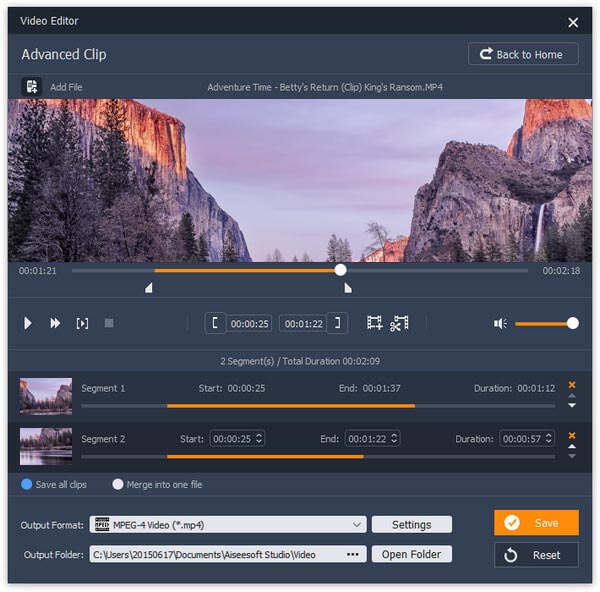
Βήμα 2 Περικοπή βίντεο με ένα κλικ
Πατήστε "Προσθήκη αρχείου" για να εισαγάγετε το βίντεο που θέλετε να συντομεύσετε στο χρονολόγιο. Μετακινήστε τα ρυθμιστικά για να επιλέξετε ένα βίντεο κλιπ και κάντε κλικ στο εικονίδιο περικοπής, το βίντεο κλιπ θα εμφανιστεί σε ξεχωριστό κομμάτι. Εάν θέλετε να κόψετε ένα άλλο κλιπ, πατήστε το "Προσθήκη κομματιού" και επαναλάβετε τη λειτουργία.
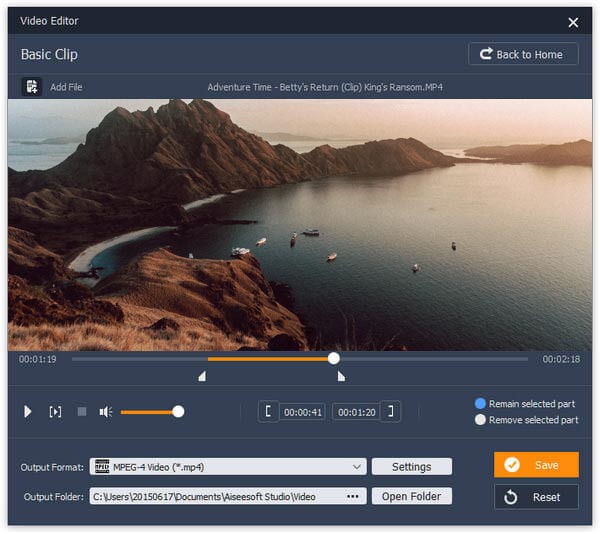
Βήμα 3 Αποθηκεύστε τα κομμένα βίντεο κλιπ
Όταν τελειώσει, επιλέξτε "Αποθήκευση όλων των κλιπ" για να αποθηκεύσετε βίντεο κλιπ ξεχωριστά ή συγχωνεύστε τα βίντεο κλιπ επιλέγοντας "Συγχώνευση σε ένα αρχείο". Αποθέστε μια διαδρομή στο πλαίσιο "Φάκελος εξόδου" και κάντε κλικ στο κουμπί "Αποθήκευση" για να ολοκληρώσετε τη διαδικασία.

Αν και δεν είναι βολικό να επεξεργάζεστε βίντεο σε κινητό τηλέφωνο, είναι διαθέσιμες οι απλές λειτουργίες, όπως η κοπή βίντεο.
Για να κόψετε βίντεο στο iPhone, δεν χρειάζεται να εγκαταστήσετε καμία εφαρμογή, καθώς η εφαρμογή Φωτογραφίες έχει τέτοια ικανότητα.
Βήμα 1 Ανοίξτε την εφαρμογή Φωτογραφίες και επιλέξτε το βίντεο για συντόμευση. Στη συνέχεια, πατήστε το εικονίδιο Επεξεργασία στο πάνω μέρος της οθόνης με τρεις οριζόντιες γραμμές.
Βήμα 2 Στο χρονολόγιο, μπορείτε να δείτε ένα ρυθμιστικό σε κάθε άκρο του βίντεο. Σύρετε τα ρυθμιστικά προς τα αριστερά ή προς τα δεξιά για να κόψετε το βίντεο όπως θέλετε.
Βήμα 3 Αφού λάβετε το βίντεο κλιπ που θέλετε, πατήστε "Τέλος" στην κάτω δεξιά γωνία της οθόνης. Στη συνέχεια, αποφασίστε να αντικαταστήσετε το αρχικό βίντεο πατώντας "Περικοπή πρωτοτύπου" ή πατήστε "Αποθήκευση ως νέο κλιπ" για να δημιουργήσετε ένα νέο αρχείο.
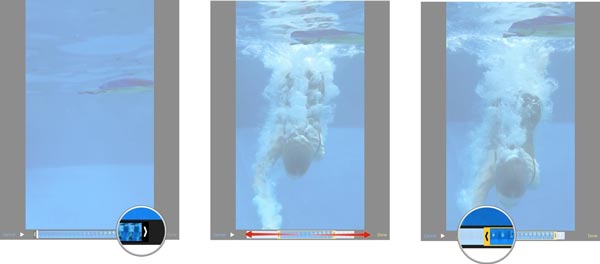
Παρόμοια με το iPhone, το Android's Gallery ενσωματώνει επίσης τη δυνατότητα περικοπής βίντεο.
Βήμα 1 Ανοίξτε το βίντεο που θέλετε να περικόψετε στην εφαρμογή Gallery, αλλά μην το αναπαράγετε.
Βήμα 2 Πατήστε το εικονίδιο "Μενού" και μάθετε την επιλογή "Περικοπή". Στη συνέχεια, τοποθετήστε τους δείκτες στα επιθυμητά σημεία έναρξης και λήξης.
Βήμα 3 Όταν ολοκληρωθεί, πατήστε "Τέλος" για να αποθηκεύσετε το συντομευμένο βίντεο κλιπ στη Συλλογή σας.
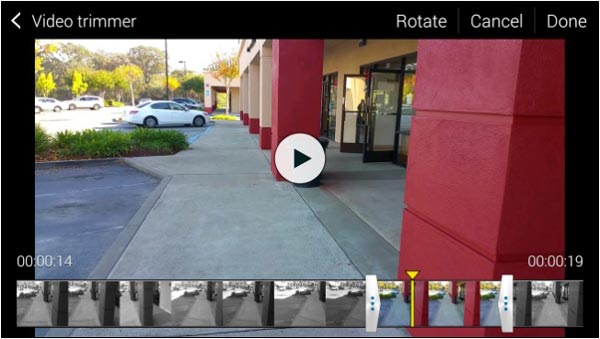
Υπάρχουν πολλές διαδικτυακές εφαρμογές κοπής βίντεο. Οι χρήσεις τους είναι παρόμοιες και χρησιμοποιούμε το Aconvert ως παράδειγμα για να σας δείξουμε πώς να κόψετε βίντεο στο διαδίκτυο.
Βήμα 1 Επισκεφθείτε τη διεύθυνση www.aconvert.com/video/split/ στο πρόγραμμα περιήγησής σας και, στη συνέχεια, ανεβάστε ένα βίντεο από τον υπολογιστή ή τη διεύθυνση URL.
Βήμα 2 Ορίστε την "Θέση έναρξης" και τη "Διάρκεια" με βάση τις απαιτήσεις σας.
Βήμα 3 Κάντε κλικ στο "Υποβολή" για να ξεκινήσετε την κοπή βίντεο και, στη συνέχεια, κατεβάστε το βίντεο κλιπ στον σκληρό δίσκο.
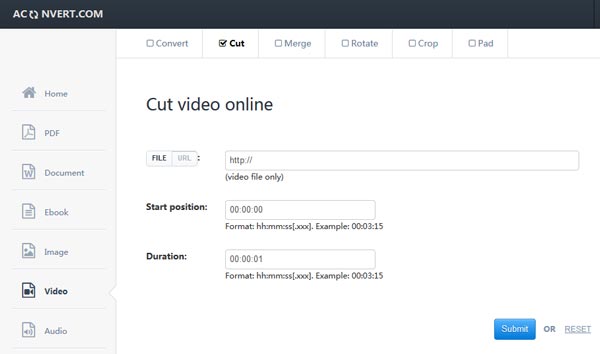
Σε αυτό το μέρος, θα σας δείξουμε πώς να κόψετε βίντεο με διάσημο λογισμικό βίντεο διαχωριστή.
Βήμα 1 Ξεκινήστε το VLC, ξεδιπλώστε το μενού "View" και επιλέξτε "Advanced Controls" για να εμφανίσετε περισσότερα εργαλεία.
Βήμα 2 Ανοίξτε το βίντεο για κοπή και χρησιμοποιήστε το κουμπί με τίτλο "AB" για να επισημάνετε τα σημεία έναρξης και λήξης.
Βήμα 3 Κάντε κλικ στο κουμπί "Εγγραφή" για να τραβήξετε το συντομευμένο βίντεο κλιπ. Όταν ολοκληρωθεί, το βίντεο κλιπ θα αποθηκευτεί αυτόματα στη βιβλιοθήκη βίντεο.
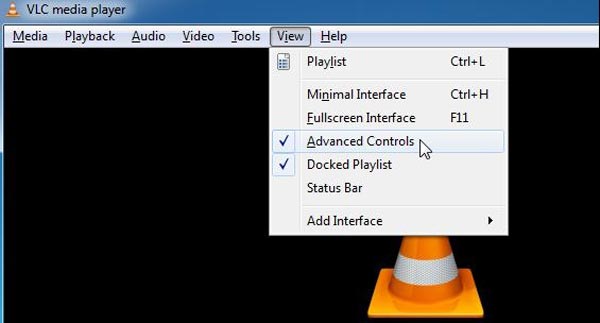
Βήμα 1 Βάλτε το βίντεο που θέλετε να συντομεύσετε στη γραμμή χρόνου στο iMovie.
Βήμα 2 Σύρετε τις άκρες του βίντεο προς το κέντρο του για να συντομεύσετε το βίντεο και να αφαιρέσετε το ανεπιθύμητο τμήμα. Για να περικόψετε με ακρίβεια το βίντεο, κάντε διπλό κλικ στην άκρη ενός κλιπ βίντεο για να εμφανιστεί ο "Πρόγραμμα επεξεργασίας ακριβείας". Ή μπορείτε να επιλέξετε και να περικόψετε ανεπιθύμητα καρέ χρησιμοποιώντας τη λειτουργία "Επιλογή περικοπής" στο μενού συντόμευσης.
Βήμα 3 Τέλος, κάντε κλικ στο "Κοινή χρήση" και μετά πατήστε "Εξαγωγή ταινίας" για να αποθηκεύσετε το βίντεο κλιπ.
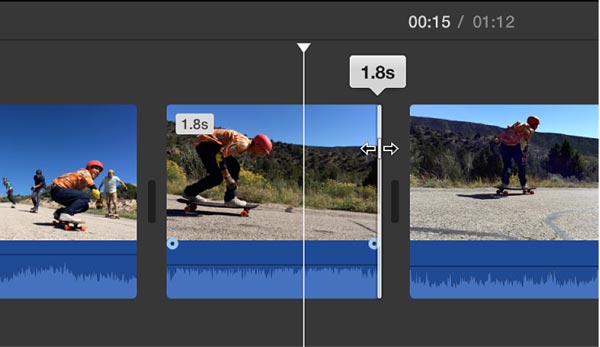
Βήμα 1 Ξεκινήστε το Windows Movie Maker και κάντε κλικ στο "Προσθήκη βίντεο και φωτογραφιών" για να προσθέσετε το βίντεο που θέλετε να συντομεύσετε στο πρόγραμμα επεξεργασίας βίντεο.
Βήμα 2 Αφού η WMM ανέλυσε το βίντεο, θα εμφανιστεί σε χρονοδιάγραμμα καρέ. Επιλέξτε το σημείο εκκίνησης που θέλετε στο χρονολόγιο, κάντε δεξί κλικ και επιλέξτε "Ορισμός σημείου εκκίνησης". Στη συνέχεια, ορίστε το τελικό σημείο χρησιμοποιώντας την επιλογή "Ορισμός τελικού σημείου".
Βήμα 3 Κάντε προεπισκόπηση του συντομευμένου βίντεο κλιπ στο ενσωματωμένο πρόγραμμα αναπαραγωγής και, στη συνέχεια, κάντε κλικ στην επιλογή "Αποθήκευση ταινίας" για εξαγωγή του σε σκληρό δίσκο.
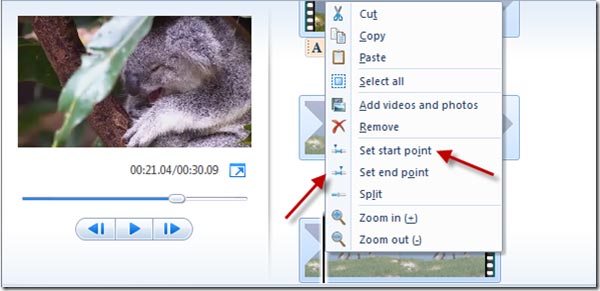
Βήμα 1 Ανοίξτε τα After Effects στον υπολογιστή σας και δημιουργήστε μια νέα σύνθεση από το κύριο μενού. Στη συνέχεια, εισαγάγετε το βίντεο για να συντομεύσετε και να το βάλετε στο χρονολόγιο.
Βήμα 2 Τοποθετήστε την κόκκινη κάθετη γραμμή στο σημείο εκκίνησης και χρησιμοποιήστε το εργαλείο "Split Layer" στο μενού "Επεξεργασία" για να κόψετε το βίντεο κλιπ. Επαναλάβετε τη λειτουργία στο τελικό σημείο. Στη συνέχεια, επιλέξτε ανεπιθύμητο τμήμα και κάντε κλικ στο πλήκτρο "Διαγραφή" για να το αφαιρέσετε.
Βήμα 3 Για να αποθηκεύσετε το αποτέλεσμα, μεταβείτε στο "Αρχείο"> "Εξαγωγή" και επιλέξτε "Προσθήκη στο Render Queue". Στη συνέχεια, ακολουθήστε τις οδηγίες στην οθόνη για να αποθηκεύσετε το σύντομο βίντεο κλιπ.

Στο παραπάνω εκπαιδευτικό πρόγραμμα, έχουμε μοιραστεί πολλούς απλούς τρόπους για να κόψετε βίντεο σε υπολογιστές και smartphone. Οι επαγγελματίες επεξεργαστές βίντεο, όπως το Adobe Affect Effects και το iMovie, έχουν φυσικά τη δυνατότητα διαχωρισμού βίντεο, αν και οι ροές εργασίας είναι λίγο περίπλοκες. Και μπορείτε να χρησιμοποιήσετε την εφαρμογή Φωτογραφίες ή την εφαρμογή Συλλογή για να συντομεύσετε βίντεο σε iPhone ή τηλέφωνο Android. Αλλά αν χρειάζεστε ένα απλό εργαλείο για να κόψετε ή να κόψετε το βίντεο, Aiseesoft Πρόγραμμα επεξεργασίας βίντεο είναι μια καλή επιλογή. Δεν είναι μόνο εύκολο στη χρήση, αλλά μπορεί επίσης να παράγει καλύτερη ποιότητα παραγωγής.